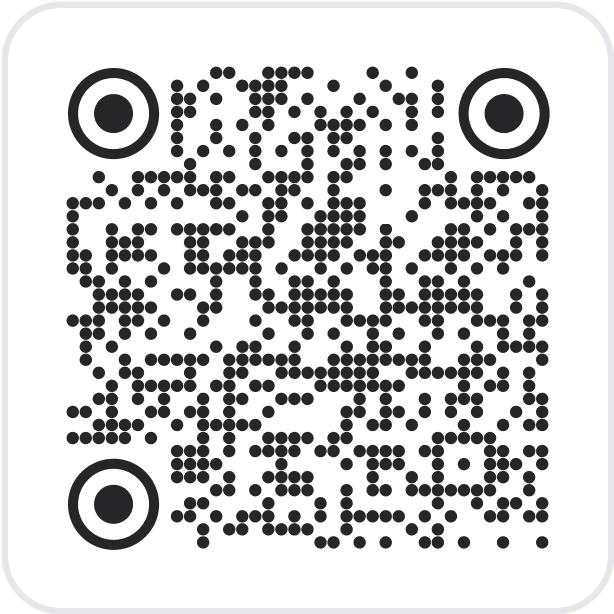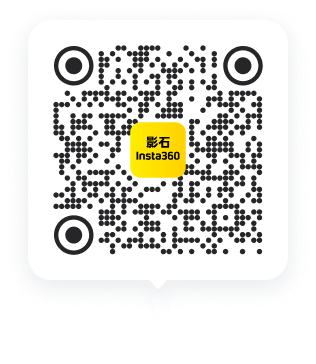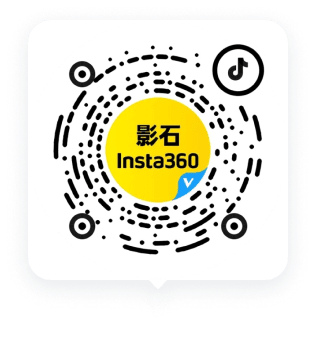Insta360 GO 3固件升级方法-电脑端
一、工具安装教程
您好,请跟随以下操作步骤,将GO 3电脑端固件升级软件安装至您的电脑
- 1.下载安装包
- 如果您是Windows系统,请复制以下链接 https://file.insta360.com/static/c9fcee99b3b433ea615cd3c1c7506cd8/Insta360GO3UpdateTool.zip 在电脑端完成安装
- 如果您是Mac系统,请复制以下链接 https://file.insta360.com/static/d4da9207a4e277e90ae0e9eaf552aa43/GO3UpdateTool1.0.0.dmg.zip 在电脑端完成安装
- 所需电脑版本:Windows:Win10以上 MacOS:Mac OS X 11以上
- 2.安装完成
- Windows系统:请找到文件所在位置,双击如图所示的文件
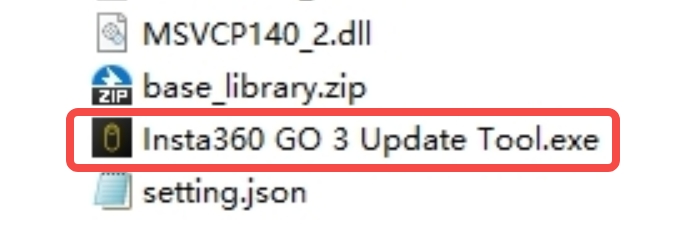
- Mac系统:请找到文件所在位置,按照Mac系统软件安装流程完成
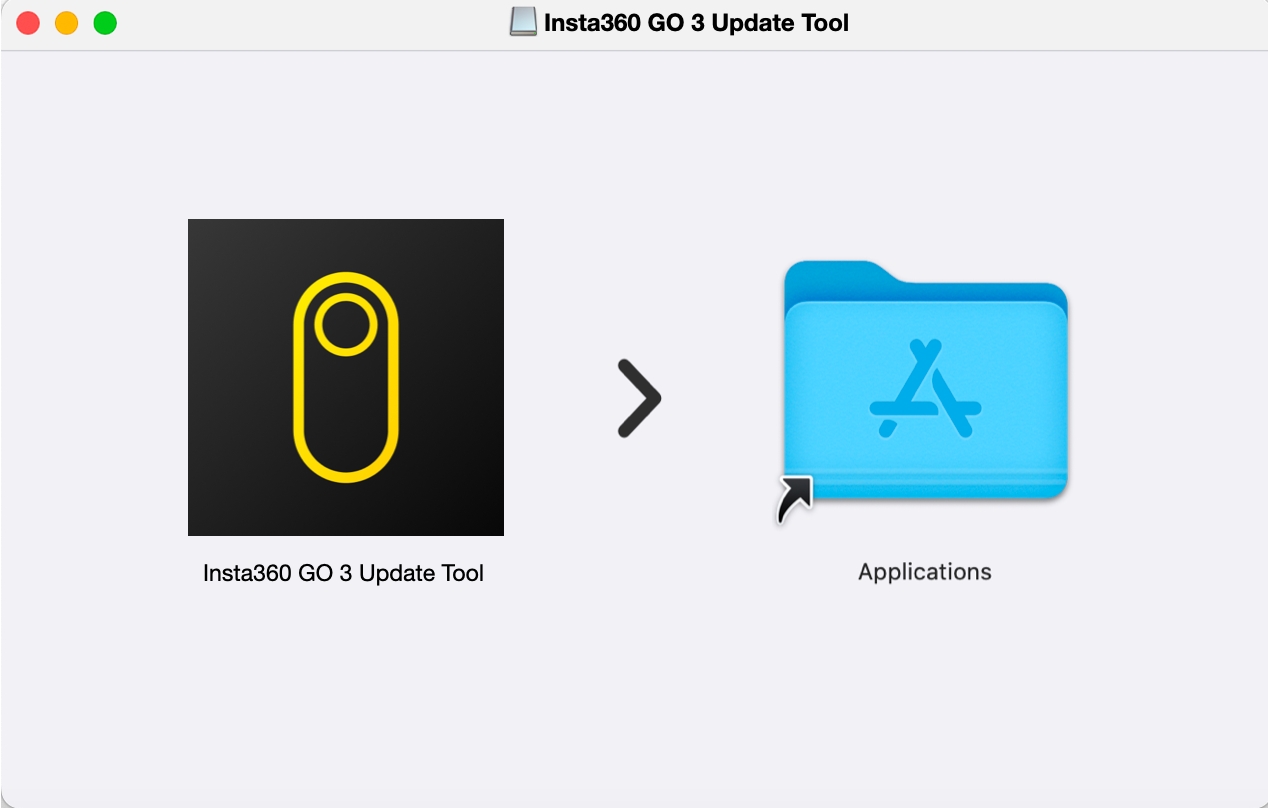
二、使用教程
请跟随以下操作步骤,为您的设备完成固件升级。 在正式开始操作前,请确保: 1.相机全程位于拓展舱内,且均已开机; 2.相机和拓展舱的电量均大于25%; 3.备好电脑和USB数据线。
-
1.如需切换语言,请点击左上角的「选择语言(Select language)」进行选择,目前仅支持中\英文,选择后无需重启,即刻生效。位置如图所示:
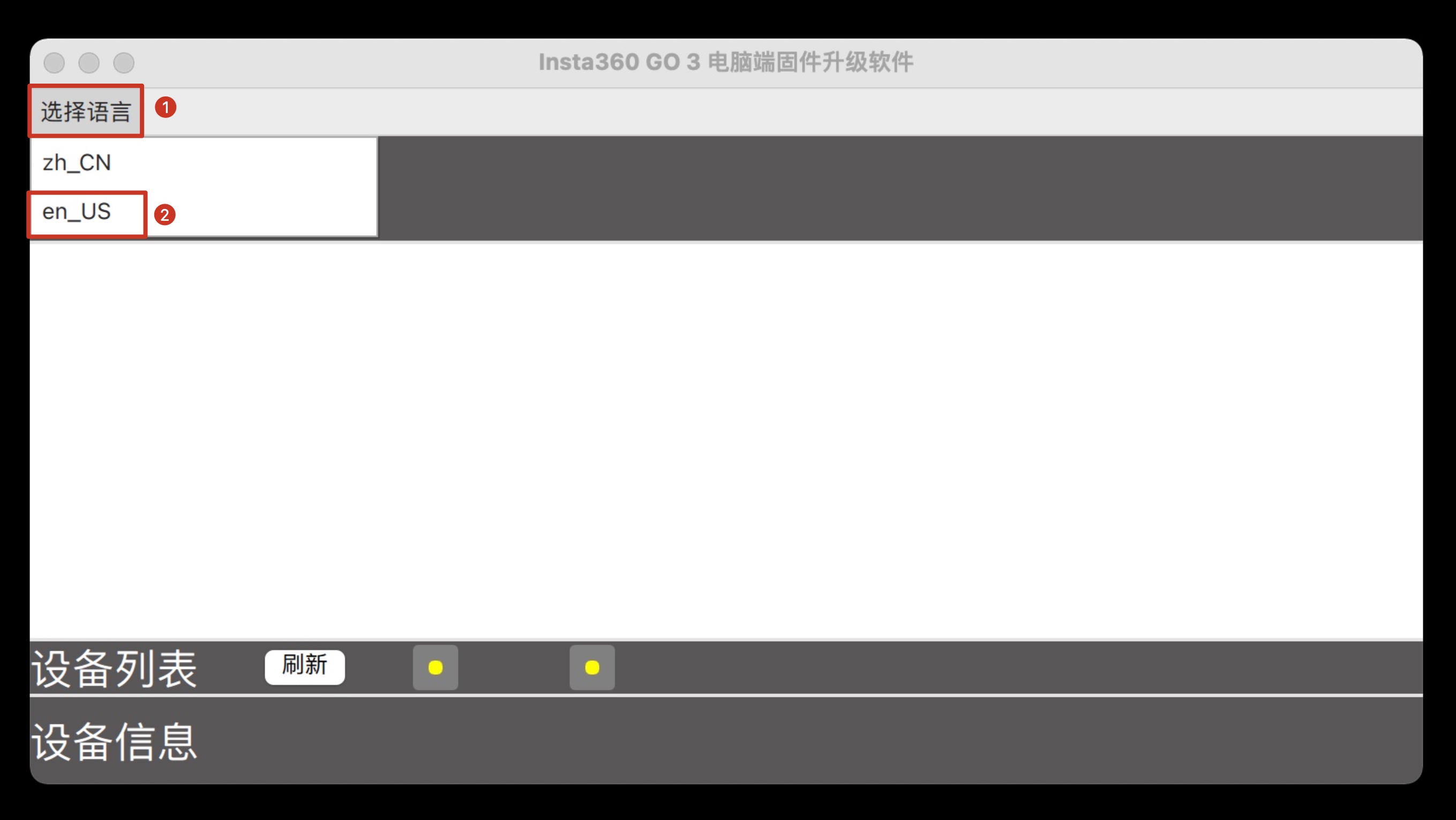
-
2.请先打开此软件,再将设备连接至电脑。打开后,您将看到如下界面:
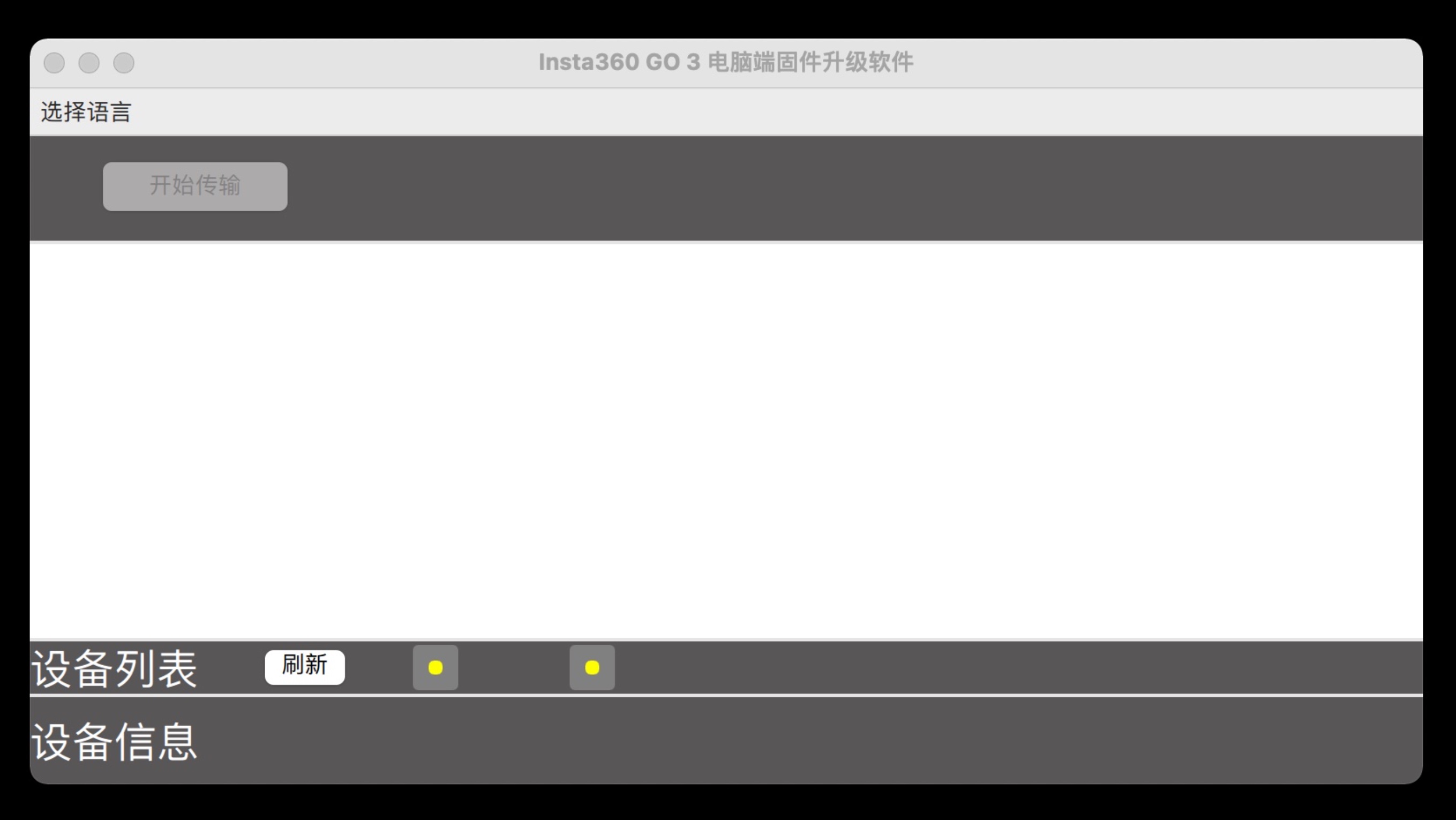
-
3.确保相机全程位于拓展舱内,将设备(拓展舱和相机)开机,随后通过USB线连接至电脑。连接成功后,界面将显示以下信息,点击弹窗上的「OK」键(下图“1”所示),弹窗消失。
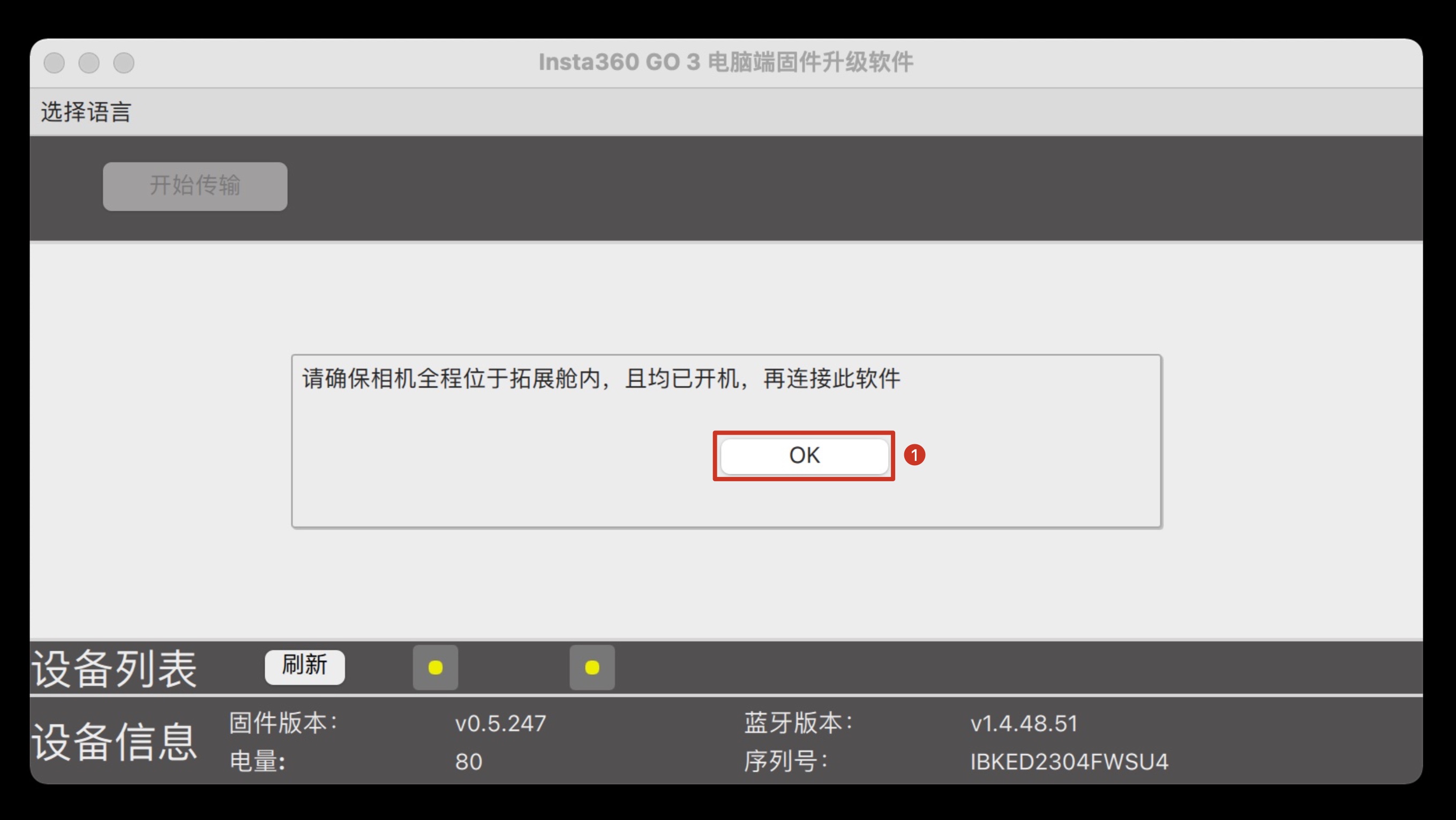
-
4.请点击界面左上方的「开始传输」按钮(下图“1”所示),正式开启固件传输流程
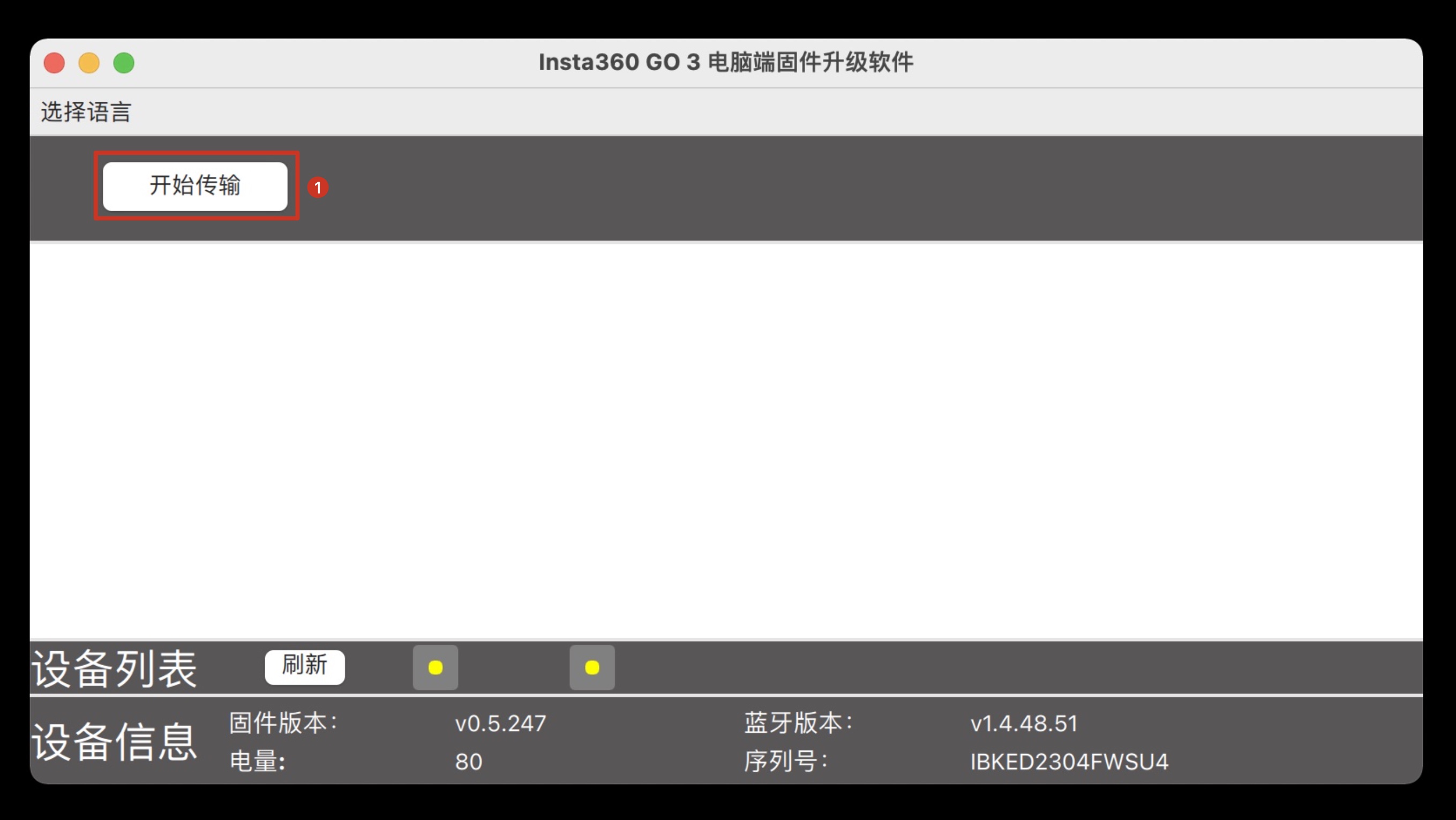
-
5.固件传输过程中,界面如下图所示。注意:
-
如果您是Windows系统,此步骤无需任何操作,请您耐心等待;
-
如果您是Mac系统,在固件传输的过程中会弹出下图所示弹窗,询问您「Insta360 GO3 Upgrade Tool 想要访问可移除卷宗上的文件」,请点击「好」(下图“1”所示)授权访问,方可继续固件传输。
-
6.固件传输完成,界面如下图所示。请按照文案提示尽快切断设备和电脑的连接(即将USB拔出)。拔出后,设备将自动关机,随后请手动开机,固件升级流程将自动开始。
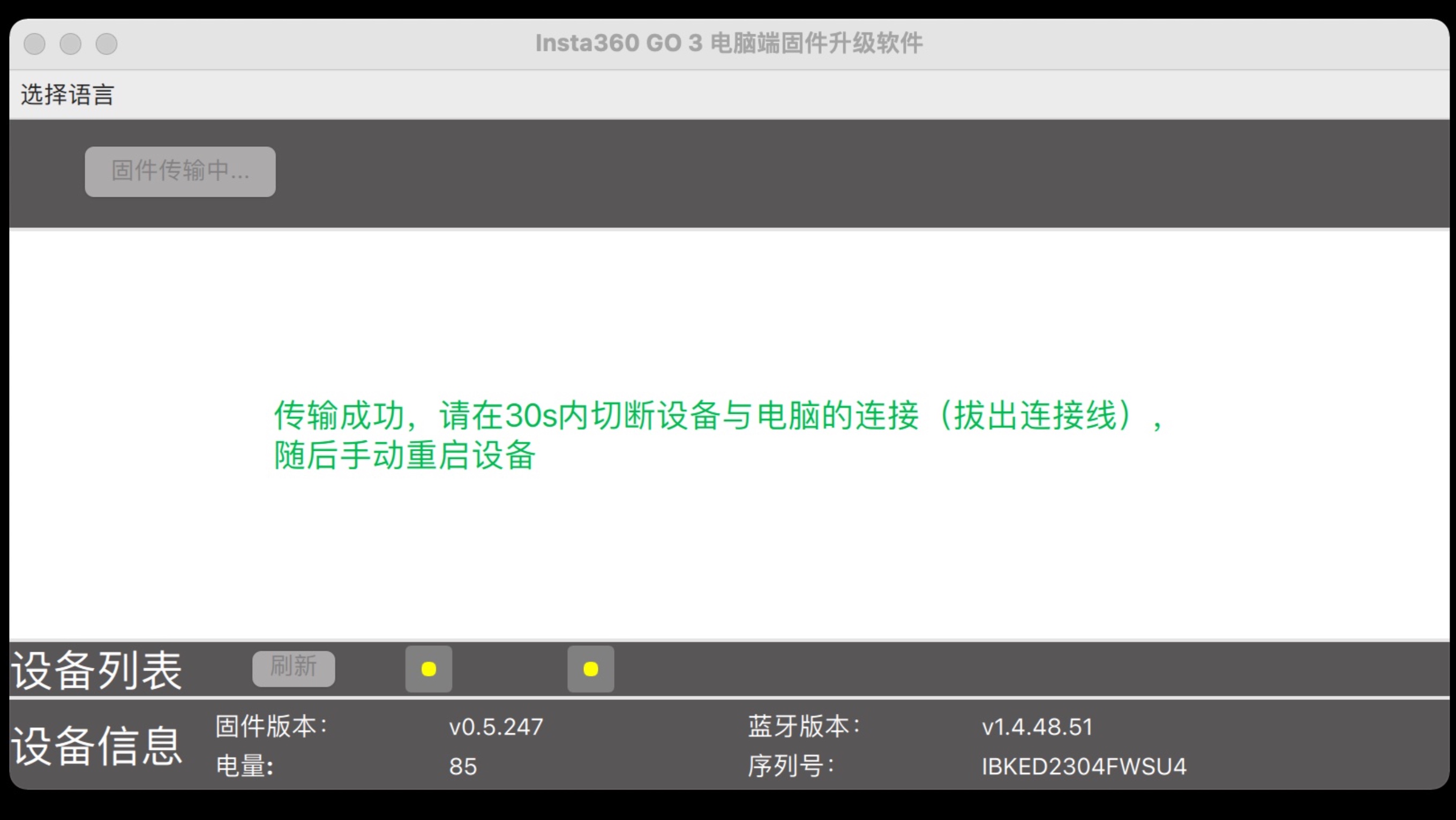
-
7.如上述答案未解决您的问题,请点击此处联系官方客服。

是否对您有帮助?
是
否

对产品有疑问?
来找专家咨询。